Typowe zadania związane z zarządzaniem zgodnością na urządzeniach z klientem Configuration Manager
Dotyczy: programu Configuration Manager (bieżąca gałąź)
W tym artykule przedstawiono wprowadzenie do używania ustawień zgodności Configuration Manager przez zapoznanie się z niektórymi typowymi scenariuszami, które mogą wystąpić.
Jeśli znasz już ustawienia zgodności, możesz znaleźć szczegółowe informacje o wszystkich funkcjach używanych w obszarze Elementy konfiguracji dla urządzeń zarządzanych za pomocą klienta Configuration Manager.
Przed rozpoczęciem przeczytaj artykuł Wprowadzenie do ustawień zgodności , aby dowiedzieć się więcej na temat ustawień zgodności. Przeczytaj artykuł Planowanie i konfigurowanie ustawień zgodności , aby uzyskać informacje o niezbędnych wymaganiach wstępnych.
Ogólne informacje dotyczące każdego scenariusza
W każdym scenariuszu utworzysz element konfiguracji, który wykonuje określone zadanie. Aby otworzyć Kreatora tworzenia elementu konfiguracji i rozpocząć pracę, wykonaj następujące kroki:
W konsoli Configuration Manager wybierz pozycję Elementykonfiguracjizasoby i ustawienia>zgodności zgodności>.
Na karcie Narzędzia główne w grupie Tworzenie wybierz pozycję Utwórz element konfiguracji.
Na stronie Ogólne Kreatora tworzenia elementu konfiguracji, pokazanej na poniższym zrzucie ekranu, określ nazwę i opis elementu konfiguracji. Następnie wybierz odpowiedni typ elementu konfiguracji dla każdego scenariusza w tym artykule.
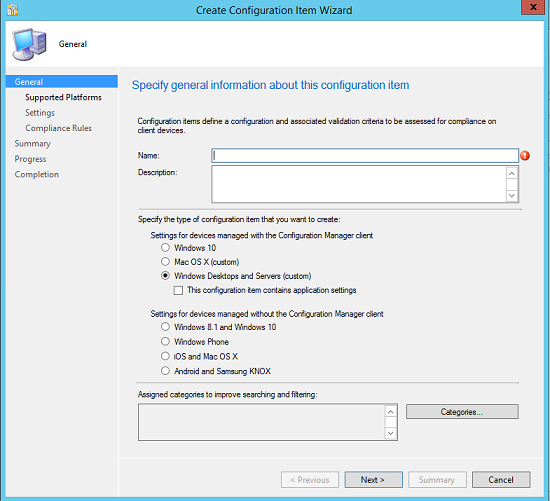
Scenariusz: Wyłączanie połączenia Bluetooth na urządzeniach Windows 10 lub nowszych
W tym scenariuszu dział zabezpieczeń ustalił, że funkcja Bluetooth na urządzeniach może służyć do przesyłania poufnych informacji firmowych poza firmę. Decydujesz się wyłączyć funkcję Bluetooth na tych urządzeniach.
Na stronie Ogólne Kreatora tworzenia elementu konfiguracji wybierz typ elementu konfiguracji Windows 10 lub nowszej, a następnie wybierz pozycję Dalej.
Na stronie Obsługiwane platformy kreatora wybierz wszystkie Windows 10 lub nowsze platformy.
Na stronie Ustawienia urządzenia wybierz pozycję Urządzenie, a następnie wybierz pozycję Dalej.
Na stronie Urządzenie wybierz pozycję Zabronione jako wartość połączenia Bluetooth.
Wybierz pozycję Koryguj niezgodne ustawienia, aby upewnić się, że zmiana została zastosowana do wszystkich urządzeń Windows 10 lub nowszych.
Ukończ pracę kreatora, aby utworzyć element konfiguracji.
Teraz możesz użyć informacji z typowych zadań do tworzenia i wdrażania konfiguracji odniesienia z Configuration Manager artykule, aby ułatwić wdrażanie konfiguracji utworzonej na urządzeniach.
Scenariusz: Korygowanie nieprawidłowej wartości rejestru na komputerach stacjonarnych z systemem Windows
Uwaga
Na komputerach Mac z uruchomionym klientem Configuration Manager dostępne są dwie opcje oceny zgodności:
- Oceń plik preferencji systemu macOS X (plist).
- Użyj skryptu niestandardowego i oceń wyniki zwrócone przez skrypt.
Aby uzyskać więcej informacji, zobacz How to create configuration items for macOS X devices managed with the Configuration Manager client (Jak tworzyć elementy konfiguracji dla urządzeń z systemem macOS X zarządzanych za pomocą klienta Configuration Manager).
W tym scenariuszu odkryjesz, że ważna aplikacja biznesowa nie działa poprawnie na niektórych zarządzanych Windows 8.1 komputerach. Jest to spowodowane tym, że klucz rejestru o nazwie HKEY_LOCAL_MACHINE\SOFTWARE\Woodgrove\LOB App\Configuration\Configuration1 jest ustawiony na wartość 0 na niektórych komputerach. Aby aplikacja biznesowa została pomyślnie uruchomiona, należy ustawić tę wartość na 1.
W tej procedurze utworzysz element konfiguracji, który monitoruje i automatycznie koryguje wszelkie znalezione nieprawidłowe wartości kluczy rejestru.
Na stronie Ogólne Kreatora tworzenia elementu konfiguracji wybierz typ elementu konfiguracji Pulpity i serwery systemu Windows (niestandardowe), a następnie wybierz pozycję Dalej.
Na stronie Obsługiwane platformy kreatora wybierz pozycję Windows 8.1 (aby upewnić się, że element konfiguracji ma zastosowanie tylko do komputerów, których dotyczy problem).
Na stronie Ustawienia wybierz pozycję Nowy , aby utworzyć nowe ustawienie.
Na karcie Ogólne okna dialogowego Tworzenie ustawienia skonfiguruj następujące ustawienia:
Nazwa>Przykładowe ustawienie
Typ> ustawieniaWartość rejestru
Typ> danychLiczba całkowita (ponieważ wartość zawiera tylko liczbę)
Ul>HKEY_LOCAL_MACHINE
Klucz>SOFTWARE\Woodgrove\LOB App\Configuration\Configuration1
Wartość>1 (wymagana wartość)
Na karcie Reguły zgodności w oknie dialogowym Tworzenie ustawienia wybierz pozycję Nowy. W oknie dialogowym Tworzenie reguły skonfiguruj następujące ustawienia:
Nazwa>Przykładowa reguła
Wybrane ustawienie> Sprawdź, czy wybrane ustawienie to Ustawienie przykładowe.
Typ> regułyWartość
Ustawienie musi być zgodne z następującą regułą> Sprawdź, czy nazwa ustawienia jest poprawna, i skonfiguruj opcję, aby określić, że wartość ustawienia musi być równa 1.
Korygowanie niezgodnych reguł, gdy są obsługiwane> Zaznacz to pole wyboru, aby upewnić się, że Configuration Manager zresetuje wartość klucza rejestru do poprawnej wartości, jeśli jest niepoprawna.
Ukończ pracę kreatora, aby utworzyć element konfiguracji.
Teraz możesz użyć informacji zawartych w artykule Typowe zadania dotyczące tworzenia i wdrażania konfiguracji odniesienia , aby ułatwić wdrażanie konfiguracji utworzonej na urządzeniach.